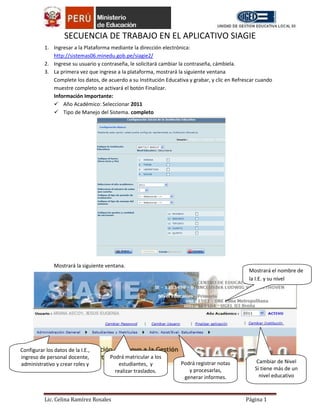
Secuencia trabajo aplicativo SIAGIE
- 1. SECUENCIA DE TRABAJO EN EL APLICATIVO SIAGIE 1. Ingresar a la Plataforma mediante la dirección electrónica: http://sistemas06.minedu.gob.pe/siagie2/ 2. Ingrese su usuario y contraseña, le solicitará cambiar la contraseña, cámbiela. 3. La primera vez que ingrese a la plataforma, mostrará la siguiente ventana Complete los datos, de acuerdo a su Institución Educativa y grabar, y clic en Refrescar cuando muestre completo se activará el botón Finalizar. Información Importante: Año Académico: Seleccionar 2011 Tipo de Manejo del Sistema. completo Mostrará la siguiente ventana. Mostrará el nombre de la I.E. y su nivel Configurar los datos de la I.E., ingreso de personal docente, Podrá matricular a los administrativo y crear roles y estudiantes, y Podrá registrar notas Cambiar de Nivel accesos. realizar traslados. y procesarlas, Si tiene más de un generar informes. nivel educativo Lic. Celina Ramírez Rosales Página 1
- 2. 4. Para poder trabajar correctamente la plataforma y no tener dificultades, trate de seguir el siguiente orden: PRIMERO: Administración Institución Educativa Registre los datos de la I.E. que se encuentra en Administración General. Todas estas opciones corresponden a los Directivos de la I.E. a. Datos I.E. 3 1 2 Los datos turno, días y horas pedagógicas es importante, configurar para cada turno y nivel si tiene más de uno. Lic. Celina Ramírez Rosales Página 2
- 3. En la ventana listado de turnos no se olvide de determinar hora académica (pedagógica) y hora libre (recreo) b. Año Académico: Ingresar, sale ventana y establecer la fecha del inicio (1 de marzo del 2011) y finalización del año académico (29 de febrero del 2012), POR NINGUN MOTIVO MOVER EL BOTON ESTADO ACTIVO. c. Fases Activar las fases de periodo regular y de recuperación Hacer clic y saldrá la ventana, determinar fechas. Fechas sugeridas Fase Regular: inicio 01/03/2011 culmina 31/12/2011 Fase de Recuperación: inicio 02/01/2012 culmina 28/02/2012 Lic. Celina Ramírez Rosales Página 3
- 4. d. Periodos Hacer clic y saldrá la ventana, determinar fechas, y el estado debe estar en evaluación. e. Registro de Ambientes Desplegar, mostrará los tipos de ambientes Registrar todos los ambientes de la I.E. mencionado sus muebles. f. Grados y Secciones 2º muestra la ventana, completar los 1º Clic datos. en el botón agregar 3º Muestra el aula Agregar las secciones de acuerdo al grado. creado Lic. Celina Ramírez Rosales Página 4
- 5. g. Fechas Especiales Agregar las fechas generales que considere y podrá agregar fechas que considere feriado para su I.E., puede seleccionar así mismo si es recuperable o no recuperable. Clic aquí para agregar fechas que considere la I.E. Como Clic aquí para agregar fechas feriado recuperable o no establecidas por el sistema. recuperable.sistema. h. Padrón Nacional de Personal: Se utiliza para registrar un personal nuevo, corregir datos de un personal u actualizar. Asociar año académico 2011, indica que el personal trabajará durante este año. Lic. Celina Ramírez Rosales Página 5
- 6. i. Registro de personal de la IE. Se registra a un personal que se encuentra en el Padrón nacional 1. Hacer clic en Agregar y saldrá la ventana 2. En ámbito de Búsqueda: hacer clic en opción: En general 3. Escribir los apellidos y nombres del docente u administrativo y su número de DNI y clic en BUSCAR. (muestra el nombre del docente) 4. Hacer doble clic sobre el nombre (muestra asi) 5. Hace clic en Num . Áreas Clic y muestra la siguiente ventana 6. Muesta la Ventana: A A B C Clic AGREGAR Muestra la ventana B Clic GRADO y AREAS Doble Clic en el Área Muestra la ventana C que corresponde Lic. Celina Ramírez Rosales Página 6
- 7. 7. Mostrará así, GRABAR 8. Mostrará la Ventana Mantenimiento de Áreas por Personal Clic AGREGAR Seleccionar sección, día Muestra la que enseñara y hora del ventana horario. Luego GRABAR. J. Registro de Asistencia Personal IE Se registra la asistencia a la I.E. de todo el personal, más no por horas de clase. Lic. Celina Ramírez Rosales Página 7
- 8. k. Administrar Roles Es asignar funciones a los trabajadores de la I.E. que van a utilizar el aplicativo, Determinar roles de acuerdo a las funciones de los trabajadores de su I.E., ejemplo, Roles para: SECRETARIA, OFICINISTAS (encargados de matrícula, nomina de estudiantes, libretas de notas, etc.), DOCENTES y SUB DIRECCIONES. Clic aquí, sale ventana Escribir el rol y grabar Muestra la siguiente ventana Clic en actualizar privilegios (muestra otra ventana) seleccionar las funciones que se le asignará a este rol. Seleccionar los roles que se asignará y GRABAR Lic. Celina Ramírez Rosales Página 8
- 9. l. Mantenimiento de Usuarios: Crea usuarios y se otorga contraseñas para los trabajadores que se les asignará alguna función para que ingrese información al aplicativo. Se recomienda que el usuario sea el número de DNI (porque no se repite) Clic en agregar, muestra la ventana Desplegar muestra a todos los trabajadores registrados en la I.E. Escribir contraseña y confirmar Desplegar, muestra Escribir el usuario todos los roles creados para el trabajador Completar los datos y GRABAR Seguir el mismo procedimiento para cada nivel. CAMBIAR INSTITUCIÓN EDUCATIVA Muestra el nombre y nivel de la I.E. Clic en el Nivel que desee trabajar. Lic. Celina Ramírez Rosales Página 9
